| 広告 | ||
| 3D CAD/CGを用いた特許意匠登録用図面の実施例 | ||
|
個人で特許や意匠登録等の知的所有権を出願するのは手間や費用が相当かかりありえないかと思うでしょうが、実はパソコンがあってワードパット等の簡単なワープロソフトとフリーの簡単な3Dお絵かきソフトとネット環境が整っていれば、誰れも簡単に特許庁のサイトからオンライン出願できるのです。出願の具体的な方法や明細書や申請書の書き方がわからなければ(社)発明協会で教えてもらえます。 特許や商標、意匠等の知的所有権に関して既にどのようなものが出願されて登録、権利化されているかも、ネット上から簡単に検索して調べることができます。 さらに、個人で出願する場合には、特許事務所に依頼する費用もかからず最低限の実費だけで簡単に出願できます。具体的な出願方法は、簡単にネットでも調べられるのでここでは省略しますが、その中で一般の人が一番手こずりそうなのが図面ですが、これが、フリーの3Dお絵かきソフトで簡単に書けたりします。 Fig.1に自分が以前出願したロボットの衣装の特許の明細書の一部を示しました。 |
||
| 1 |
3DCADを用いた特許用図面 |
詳細説明 2010.04.07 |
| 2 | Fig.2 ロボットの3Dビュー | どこかで見たことがあるような犬型ロボットが着ている衣装の絵ですが、このロボットの衣装の元になったロボットの写真を模写して作った3D CAD/CGのデータがGoogle SketchUpのデータ形式で 3D Galleryに公開してあります。(Fig.2) 他にも無限のデータが3D Galleryに無償で公開されています。 左のFig.2上にマウスのカーソルを置いて左右に振ったり、マウスの中央のホイールを回転させると、3D画像を拡大縮小できるはずです。 3D Galleryに公開してあるデータはDownloadしてGoogle SketchUpに取り込むと非常に高精度な3Dデータを見ることができ、さらにポーズや形状、色等を変更、編集することも可能です。 |
| 広告 |
|
|
| 3 | 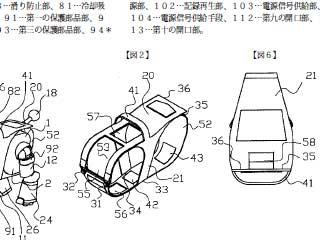 Fig.3 |
元のロボットの形状自体は、某社で意匠登録済ですので、二次元三次元に関わらずこのままの形の製品やキャラクターを付けた製品を売ったりはできませんが、上記の3DデータをDownloadしてのポースをいじったり、改造して新たな創造物にしたりするのは問題ないかと思いますので、興味があれば是非各自適当に煮るなり焼くなり弄ってみて下さい。 |
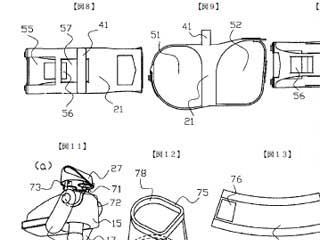 Fig.4 |
しかし、こんな複雑な特許図面を素人が書けるわけがないと思うかもしれません。 でも、3Dデータをソフトの中でぐるぐる回転させてやれば、あらゆる方向からの平面図も斜視図(鳥瞰図)も簡単にできますので、それを2DでエクスポートするなりPrint Screenでコピペすれば良いんです。 あとはそれにヒゲのような引出線を書き、番号を割り当てて描くだけ。この作業はフリーの2DCADでもフォトショップ系のドローソフトでもWindowsのペイントでも構わないんです。結果的に白黒の境界線を書き出した絵になったものであればかまいません。 |
|
| 広 告 |
 |
|
| 4 | 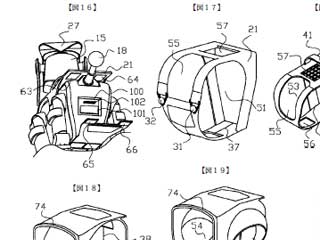 Fig.5 |
ちょっと待て、既に3Dデータがある物はそれでいいかもしれないが、全く何もない所から作るのは無理だろうと思うことでしょう。 |
| 4 | 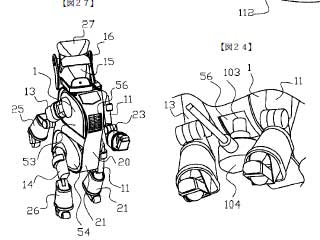 Fig.6 |
自分は昭和の頃からドラフターによる手書き図面、2DCAD,3DCADと様々な設計、作図ツールを使ってきましたが、下手な2DCADソフトの数倍簡単で使い易いです。 |
| 広告 |
|
|
| HOME INDEX | ||
